How to fix error: Cannot save (export) translated Excel file in Trados 2019
Error message when trying to export translated Excel file:
Message content:
Error: Failed to save target content. Object reference not set to an instance of an object.
Cause(s): Japanese file name (the original file name has Japanese characters) / File names containing Unicode character(s) may also cause the problem
Solution: Copy that Excel file to a new file and rename it with an English file name, add it to the project and copy-and-paste translated sentences into it, then export it when finished.
【日本語内容】トラドスでエクセルファイルを保存できないエラーに対する解決法
概要:トラドスでエクセルのファイルを翻訳した後、保存(エクスポート)しようとしたらエラーメッセージが出て保存できない。
原因:日本語のファイル名(日本語のシート名も影響するかもしれません)
解決法:日本語のファイル名を英語のファイル名にして、プロジェクトにそのファイルを追加して、訳した訳文を新しいファイルにコピペします。(この場合、Translation Memoryは動作してくれないため、手動的にコピペします)。完了したら翻訳の結果を保存(出力)します。
解決法が見つかるまでの過程
このエラーメッセージは以前から出ており、インタネットで検索してもなかなか解決できませんでした。その時、やむを得ず、エクセルファイルを開いて、トラドスから一行ずつコピペしましたが、やはりこのやり方は効率が悪いですよね。コピペ中のレイアウト調整もかなり労力がかかります。元のファイルに何か問題があるかなあと思いました。
今回もまた同じメッセージ!数百行があるので、コピペは大変でしょうから、解決法をインタネットで探しましたが、相変わらず見つかりませんでした。
プロジェクトの設定でサポートのファイルタイプをいろいろいじっていましたが、翻訳の結果を出力できませんでした。
突然、ひらめきがありました。もしかしたら、日本語のシート名から起因したかもしれません。したがって、元のエクセルファイルを新しいファイルにコピーして、まず、ファイル名を英語にした上で、日本語のシート名も英語の「Sheet1, Sheet2, Sheet3, ...」のようにしておきます。
翻訳メモリは設定したはずにも関わらず、機能していないようですので、もう一個のトラドスを起動して訳したファイルを開いて、そのファイルから一行ずつ訳した文章を新しいファイルにコピペしていきます。
完了したら出力してみると、見事に出力できました。また、新しいファイルの方では翻訳メモリはちゃんと機能します。
ファイル名が日本語のファイルの時は下のイメージのように、レイアウトは乱れており、翻訳メモリ(TM)は機能しません。
それに対して、ファイル名を英語にしたら、レイアウトもきれいになって、TMもきちんと機能します。
即ち、エクセルファイルの翻訳時、乱れているレイアウト(br, cfなどのタグが出てくるなど)が出たらTMが動かない可能性は大きいということです。
ところで、私のパソコンの‟Language for non-Unicode programs”は日本語です。(ウィンドウズの表示言語は英語ですが。)
トラドスで日本語・ベトナム語を翻訳するときの留意点
日越翻訳をするとき、エクセルファイルのみならず、まず全てのファイルの名前を英語にしたほうがいいと思います。必要であればエクセルファイルのシート名まで英語にいったんしておいて、訳した後、元に戻しましょう。
またSheet1、Sheet2など英語のシート名の訳文のところに元の日本語のシート名を入れても特に問題ありません。この方が速いかもしれません。
一応、エクセル、パワーポイントなどの翻訳に当たって、最初にまだ訳せずに出力してみたいです。出力できなかったら最初から処置をとったほうが、手間を節約できるものですから。
めおん翻訳


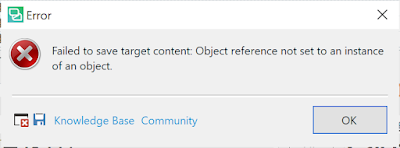



No comments:
Post a Comment